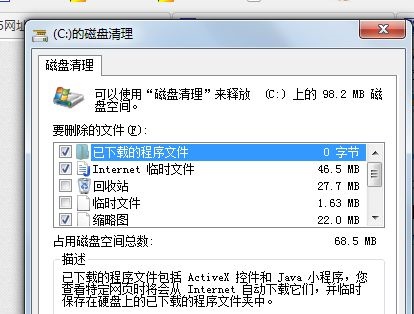当前位置>
系统教程>
win7系统c盘内存不足怎么释放内存?
win7系统c盘内存不足怎么释放内存?
发布时间:2022-09-13
作者:admin
来源:系统之家官网
win7系统c盘内存不足怎么释放内存?c盘内存满了之后,我们的电脑运行就会处于一个非常缓慢的状态,无论是卡机的时间还是软件的反应速度都会变得更慢。想要释放这个内存,其实首先就可以去进行回收站的垃圾清理。因为里面的文件都还是存在c盘的。
win7系统c盘空间满了怎么清理
1、打开设备,右键点击“C盘”,并选取“属性”。
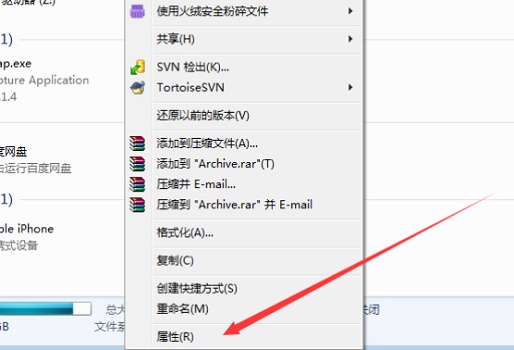
2、待新窗口弹出后,依次点击“工具”、“立即进行碎片整理”。
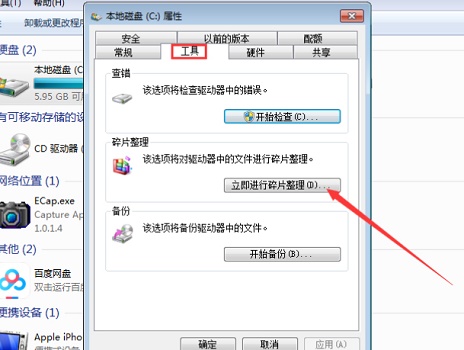
3、最后,选取C盘,在按下“磁盘碎片整理”按钮,系统就会对C盘进行分析,并进行整理。
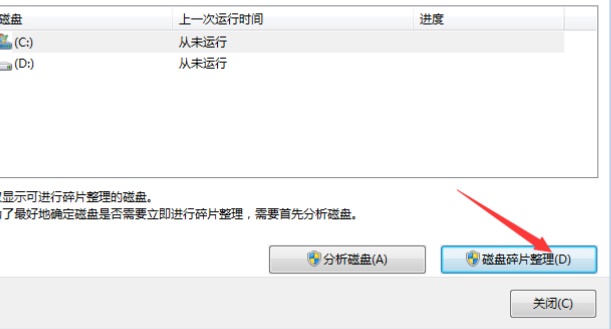
4、在C盘“属性”中,我们还可以在“常规”选项卡里选择“磁盘清理”。

5、然后勾选想要清理的内容,再点击下方确定即可。